Cómo configurar la blockchain FANTOM con Metamask y Ledger
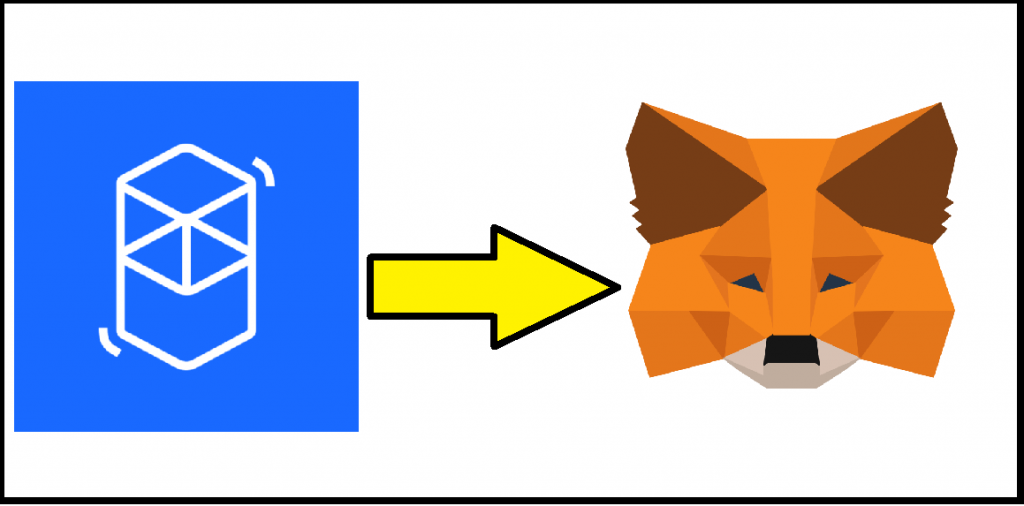
Metamask y fWallet
En el siguiente artículo vamos a ver cómo configurar la red Fantom Opera en Metamask y en una cartera fría como Ledger Nano S/X para poder pasar nuestros FTM y movernos por la red de manera descentralizada.
FTM es el token nativo de la red Fantom Opera. Su papel principal es el pago de comisiones para las transacciones de la red, ofrecer incentivos económicos a los validadores, permitir que estos validadores puedan hacer staking (Fantom usa Proof of Stake) y le da poder a los validadores para participar en la gobernanza on-chain de la red.
Configurar la red Fantom Opera en Metamask
1º PASO. Seleccionar red: Agregar red
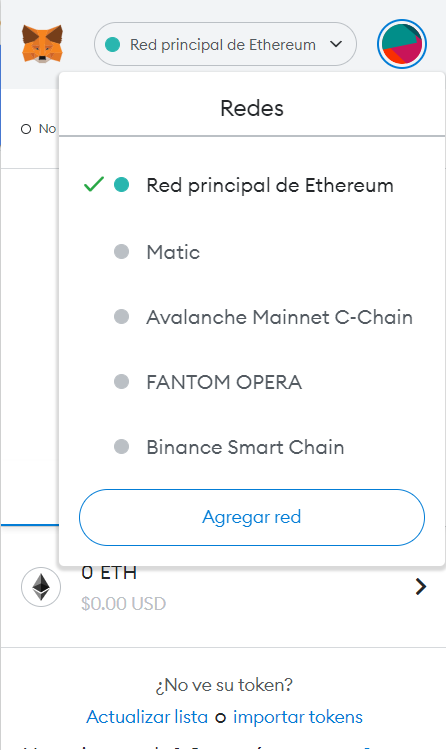
2º Paso. Rellenar los datos de la red Fantom Opera.
- Nombre de la red: Fantom Opera
- Nueva dirección URL de RPC: https://rpc.ftm.tools/
- Identificador de la cadena: 250
- Símbolo de la moneda: FTM
- Dirección URL del explorador de bloques: https://ftmscan.com/

Después de añadir estos datos, le daríamos a guardar y ya tendríamos configurada Metamask para traspasar nuestros FTM y poder operar con ellos en Metamask.
Configurar la red Fantom Opera en cartera fría Ledger
A partir de ahora, puede almacenar de forma segura el FTM de la red principal en su Ledger Nano S y Nano X.
La aplicación de billetera Fantom Ledger está actualmente disponible a través de Ledger Live en modo experimental.
Debes tener en cuenta que la aplicación Fantom Ledger solo admite tokens de red principal FTM Opera. Sí esvías ERC20 o BEP2 perderá sus tokens.
También te puede interesar:
1º PASO. Instala Ledger Live y configúralo.
Instala Ledger Live en su dispositivo y ábrelo. Ahora haga clic en Configuración.

En Configuración, selecciona la pestaña Funciones experimentales.
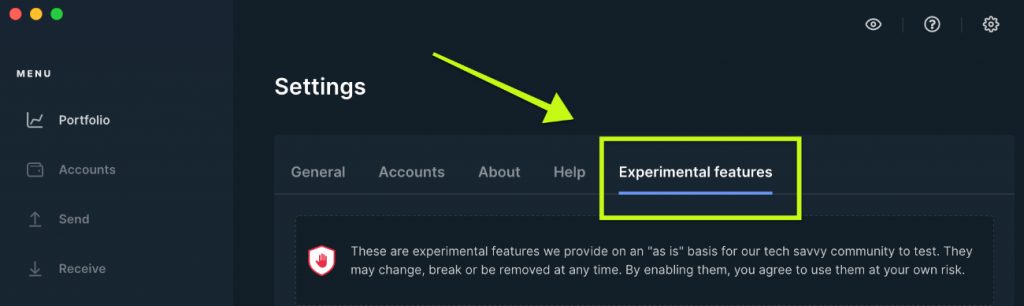
Desliza hacia abajo y habilita el interruptor de palanca del modo Desarrollador.

Con el modo Desarrollador habilitado, selecciona Manager en la barra lateral y busca Fantom. Confirma que la aplicación Fantom es v1.0.6 o posterior y haz clic en Instalar.
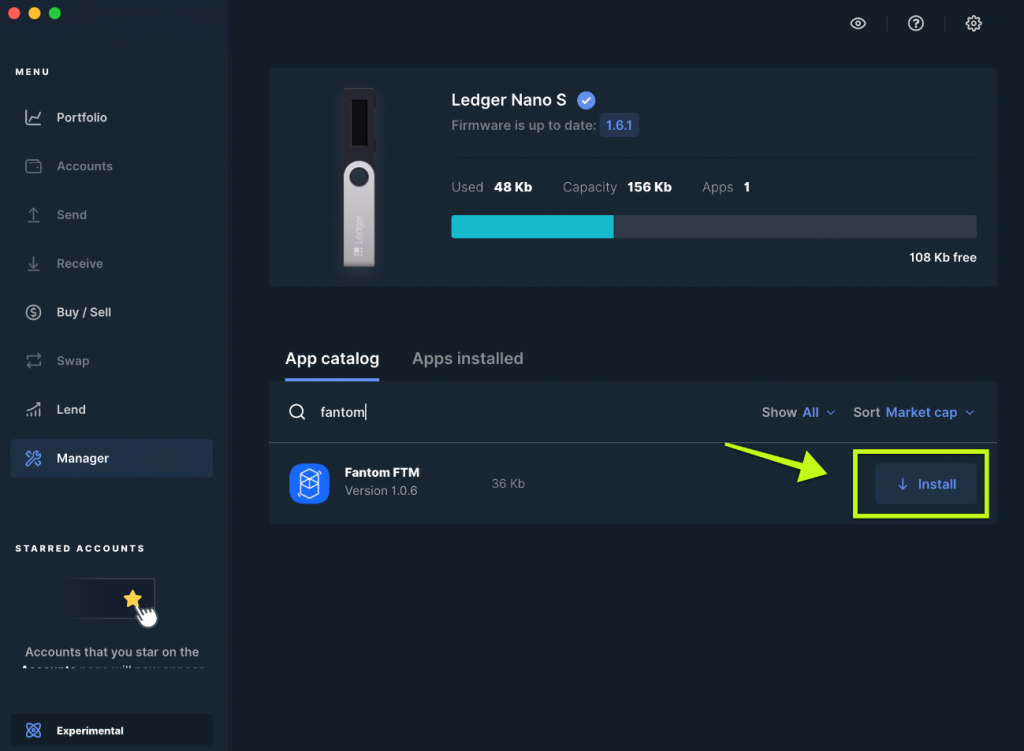
Selecciona la pestaña aplicaciones instaladas para confirmar que la instalación se realizó correctamente.

2º PASO. Conecta la billetera Fantom con Ledger.
Ahora puedes interactuar con Fantom fWallet usando su Ledger.
Para acceder a la billetera, conecta el Ledger a su ordenador, inserta su pin y selecciona la aplicación Fantom.

Por último, aparecerá en la pantalla de la aplicación Fantom, donde podrás confirmar que la aplicación es la versión 1.0.7 o posterior y está lista.

Con la aplicación Fantom activa, accede a la página de inicio de Fantom fWallet y haga clic en el botón Ledger.
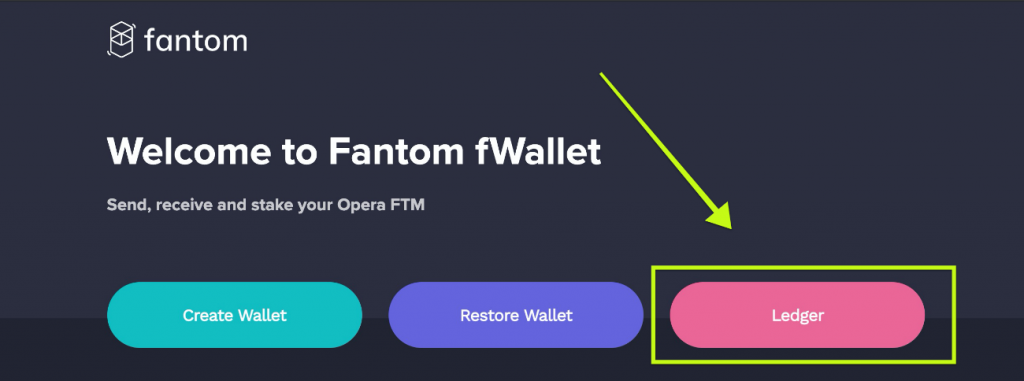
En la siguiente pantalla, verá una lista de cuentas FTM en el Libro mayor. Elija uno y ahora habrá accedido a la billetera con su Ledger Nano S/X.

Aquí llegamos al final del tutorial de como conectar la red Fantom en Metamask y en la billetera oficial Fantom. En próximos artículos explicaremos con detalle todas las herramientas de la Fwallet y cómo sacarle el mayor rendimiento posible.
Desde el equipo de Noticias Trading esperamos que esta información le resulte de interés y no dudes en dejar en comentarios sobre que proyectos te gustaría leer.
1 pensamiento sobre “Cómo configurar la blockchain FANTOM con Metamask y Ledger”